Azure NetApp Files için SMB birimi oluşturma
Azure NetApp Files, NFS (NFSv3 veya NFSv4.1), SMB3 veya çift protokol (NFSv3 ve SMB ya da NFSv4.1 ve SMB) kullanarak birim oluşturmayı destekler. Birimin kapasite kullanımı, havuzunun sağlanan kapasitesinden sayılır.
Bu makalede SMB3 biriminin nasıl oluşturulacağı gösterilmektedir. NFS birimleri için bkz . NFS birimi oluşturma. Çift protokollü birimler için bkz . Çift protokollü birim oluşturma.
Başlamadan önce
Önemli
Özel RBAC/IAM rolü kullanıyorsanız, birim oluşturmak veya güncelleştirmek için yapılandırılmış izniniz olmalıdır Microsoft.Network/virtualNetworks/subnets/read .
İzinler hakkında daha fazla bilgi edinmek ve izin yapılandırmasını onaylamak için bkz . Azure portalını kullanarak Azure özel rolleri oluşturma veya güncelleştirme.
- Zaten bir kapasite havuzu ayarlamış olmalısınız. Bkz. Kapasite havuzu oluşturma.
- Bir alt ağın Azure NetApp Files'a temsilci olarak atanması gerekir. Bkz. Azure NetApp Files için bir alt ağı temsilci olarak belirleme.
- 50 ile 100 GiB arasında bir birim kotası ayarlama özelliği şu anda önizleme aşamasındadır. 50 GiB birim oluşturabilmeniz için önce özelliğe kaydolmanız gerekir.
Özelliği kaydedin:
Register-AzProviderFeature -ProviderNamespace Microsoft.NetApp -FeatureName ANF50GiBVolumeSizeÖzellik kaydının durumunu denetleyin:
Not
RegistrationState, olarak değiştirilmeden
Registeredönce 60 dakikaya kadar durumunda olabilirRegistering. Devam etmeden önce durum geleneRegisteredkadar bekleyin.Get-AzProviderFeature -ProviderNamespace Microsoft.NetApp -FeatureName ANF50GiBVolumeSizeAyrıca Azure CLI komutlarını
az feature registeraz feature showkullanarak özelliği kaydedebilir ve kayıt durumunu görüntüleyebilirsiniz.
Active Directory bağlantılarını yapılandırma
SMB birimi oluşturmadan önce bir Active Directory bağlantısı oluşturmanız gerekir. Azure NetApp dosyaları için Active Directory bağlantılarını yapılandırmadıysanız, Active Directory bağlantılarını oluşturma ve yönetme başlığında açıklanan yönergeleri izleyin.
SMB birimi ekleme
Kapasite Havuzları dikey penceresinden Birimler dikey penceresini seçin.
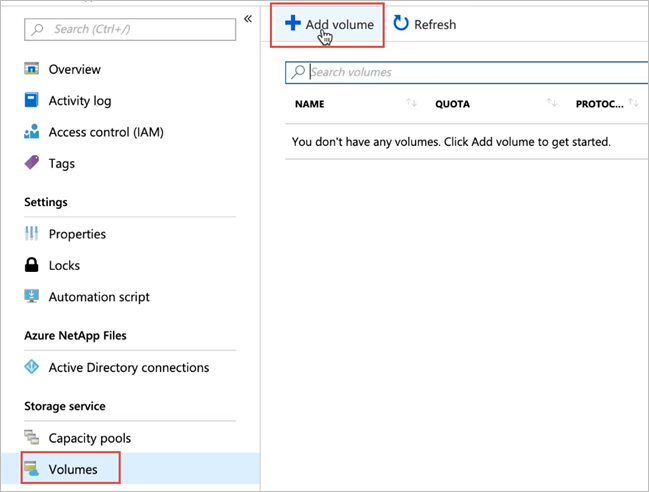
Birim oluşturmak için + Birim ekle'yi seçin.
Birim Oluştur penceresi görüntülenir.Birim Oluştur penceresinde Oluştur'u seçin ve Temel Bilgiler sekmesinde aşağıdaki alanlar için bilgi sağlayın:
Birim adı
Oluşturmakta olduğunuz birim için ad belirtin.Birimlerle ilgili adlandırma kuralları için Bkz. Azure kaynakları için adlandırma kuralları ve kısıtlamaları. Ayrıca, birim adı olarak veya
binkullanamazsınızdefault.Kapasite havuzu
Birimin oluşturulmasını istediğiniz kapasite havuzunu belirtin.Kota
Birime ayrılmış mantıksal depolama miktarını belirtin.Kullanılabilir kota alanı, yeni birimi oluştururken kullanabildiğiniz, seçilen kapasite havuzundaki kullanılmamış alan miktarını gösterir. Yeni birimin boyutu kullanılabilir kotayı aşamaz.
Büyük Hacim
Normal hacim kotaları 50 GiB ile 100 TiB arasındadır. Büyük hacim kotaları 50 TiB ile 1 PiB arasında değişir. Birim kotasının büyük birim aralığına düşmesini istiyorsanız Evet'i seçin. Birim kotaları GiB'ye girilir.
Önemli
Büyük hacimleri ilk kez kullanıyorsanız, önce özelliği kaydetmeniz ve bölgesel kapasite kotasında artış istemeniz gerekir.
Normal birimler büyük birimlere dönüştürülemez. Büyük birimler 50 TiB'den daha az bir değere yeniden boyutlandırılamaz. Büyük birimlerin gereksinimlerini ve dikkat edilmesi gerekenleri anlamak için bkz . Büyük birimler için gereksinimler ve dikkat edilmesi gerekenler. Diğer sınırlar için bkz . Kaynak sınırları.
Aktarım hızı (MiB/sn)
Birim el ile qos kapasite havuzunda oluşturulduysa, birim için istediğiniz aktarım hızını belirtin.Birim otomatik QoS kapasite havuzunda oluşturulduysa, bu alanda görüntülenen değerdir (kota x hizmet düzeyi aktarım hızı).
Seyrek Erişim, Seyrek Erişim Süresi ve Seyrek ErişimLi Erişim Alma İlkesini Etkinleştirme
Bu alanlar Azure NetApp Files depolama alanını seyrek erişimli olarak yapılandırılır. Açıklamalar için bkz. Seyrek erişimli Azure NetApp Files depolama alanını yönetme.Sanal ağ
Birime erişmek istediğiniz Azure sanal ağını (VNet) belirtin.Belirttiğiniz sanal ağın Azure NetApp Files'a atanmış bir alt ağı olmalıdır. Azure NetApp Files hizmetine yalnızca aynı sanal ağdan veya sanal ağ eşlemesi aracılığıyla birimle aynı bölgede bulunan bir sanal ağdan erişilebilir. Birime şirket içi ağınızdan Express Route üzerinden de erişebilirsiniz.
Alt ağ
Birim için kullanmak istediğiniz alt ağı belirtin.
Belirttiğiniz alt ağın Azure NetApp Files'a temsilci olarak atanması gerekir.Bir alt ağ temsilcisi seçmediyseniz, Birim Oluştur sayfasında Yeni oluştur'u seçebilirsiniz. Ardından Alt Ağ Oluştur sayfasında alt ağ bilgilerini belirtin ve Microsoft.NetApp/volumes öğesini seçerek Azure NetApp Files için alt ağa temsilci belirleyin. Her sanal ağda, Azure NetApp Files'a yalnızca bir alt ağ atanabilir.
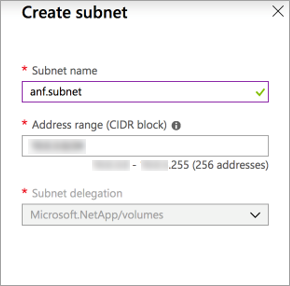
Ağ özellikleri
Desteklenen bölgelerde, birim için Temel veya Standart ağ özelliklerini kullanmak isteyip istemediğinizi belirtebilirsiniz. Ayrıntılar için bkz . Birim için ağ özelliklerini yapılandırma ve Azure NetApp Files ağ planlaması yönergeleri.Şifreleme anahtarı kaynağı veya
Customer Managed Keyöğesini seçebilirsinizMicrosoft Managed Key. Bu alanı kullanma hakkında bekleyen Azure NetApp Files birim şifrelemesi ve Azure NetApp Files çift şifrelemesi için müşteri tarafından yönetilen anahtarları yapılandırma konusuna bakın.Kullanılabilirlik alanı
Bu seçenek, yeni birimi belirttiğiniz mantıksal kullanılabilirlik alanına dağıtmanıza olanak tanır. Azure NetApp Files kaynaklarının bulunduğu bir kullanılabilirlik alanı seçin. Ayrıntılar için bkz . Kullanılabilirlik alanı birim yerleşimini yönetme.Birime mevcut bir anlık görüntü ilkesi uygulamak istiyorsanız Gelişmiş bölümü göster'i seçerek genişletin, anlık görüntü yolunu gizlemek isteyip istemediğinizi belirtin ve açılan menüden bir anlık görüntü ilkesi seçin.
Anlık görüntü ilkesi oluşturma hakkında bilgi için bkz . Anlık görüntü ilkelerini yönetme.
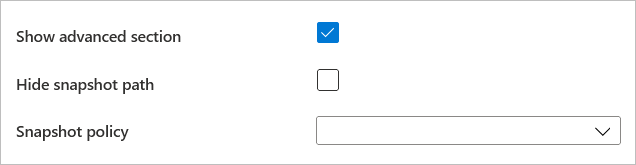
Protokol'e tıklayın ve aşağıdaki bilgileri tamamlayın:
Birimin protokol türü olarak SMB'yi seçin.
Açılan listeden Active Directory bağlantınızı seçin.
Birim için benzersiz bir paylaşım adı belirtin. Bu paylaşım adı, bağlama hedefleri oluşturduğunuzda kullanılır. Paylaşım adının gereksinimleri şunlardır:
- Kullanılabilirlik alanında olmayan birimler veya aynı kullanılabilirlik alanındaki birimler için, bölgedeki her alt ağ içinde benzersiz olmalıdır.
- Kullanılabilirlik alanlarındaki birimler için her kullanılabilirlik alanında benzersiz olmalıdır. Bu özellik şu anda önizleme aşamasındadır ve özelliği kaydetmenizi gerektirir. Daha fazla bilgi için bkz . Kullanılabilirlik alanı birim yerleşimini yönetme.
- Yalnızca harf, sayı veya tire (
-) içerebilir. - Uzunluk 80 karakteri aşmamalıdır.
SMB3 için şifrelemeyi etkinleştirmek istiyorsanız SMB3 Protokolü Şifrelemesini Etkinleştir'i seçin.
Bu özellik, uçuş içi SMB3 verileri için şifrelemeyi etkinleştirir. SMB3 şifrelemesi kullanmayan SMB istemcileri bu birime erişemez. Bekleyen veriler bu ayardan bağımsız olarak şifrelenir.
Ek bilgi için bkz . SMB şifrelemesi .Erişim tabanlı numaralandırmayı etkinleştirmek istiyorsanız Erişim Tabanlı Numaralandırmayı Etkinleştir'i seçin.
Paylaşım altında oluşturulan dizinleri ve dosyaları, paylaşım altındaki dosya veya klasörlere erişim izinleri olmayan kullanıcılardan gizleyin. Kullanıcılar paylaşımı görüntülemeye devam ediyor.
Göz atılamaz paylaşım özelliğini etkinleştirebilirsiniz .
Windows istemcisinin paylaşıma göz atmasını engelleyin. Komutunu çalıştırdığınızda
net view \\server /allpaylaşım Windows Dosya Tarayıcısı'nda veya paylaşım listesinde gösterilmez.SMB birimi için Sürekli Kullanılabilirliği etkinleştirmek istiyorsanız Sürekli Kullanılabilirliği Etkinleştir'i seçin.
Yalnızca aşağıdaki iş yükleri/kullanım örnekleri için Sürekli Kullanılabilirliği etkinleştirmeniz gerekir:
- Citrix Uygulama Katmanlama
- FSLogix ODFC kapsayıcıları dahil olmak üzere FSLogix kullanıcı profili kapsayıcıları
- Azure Sanal Masaüstü ile MSIX uygulaması ekleme
- MSIX uygulamalarını dosya biçimiyle
CIM FSkullanırken:- Birim başına AVD oturum konaklarının sayısı 500'ü aşmamalıdır.
- Birim başına MSIX uygulamalarının sayısı 40'ı aşmamalıdır.
- MSIX uygulamalarını dosya biçimiyle
VHDXkullanırken:- Birim başına AVD oturum konaklarının sayısı 500'ü aşmamalıdır.
- Birim başına MSIX uygulamalarının sayısı 60'ı aşmamalıdır.
- HEM hem
CIM FSde dosya biçimleriyle MSIX uygulamalarınınVHDXbir bileşimi kullanılırken:- Birim başına AVD oturum konaklarının sayısı 500'ü aşmamalıdır.
- Dosya biçimini kullanan birim başına MSIX uygulamalarının
CIM FSsayısı 24'ü aşmamalıdır. - Dosya biçimini kullanan birim başına MSIX uygulamalarının
VHDXsayısı 24'ü aşmamalıdır.
- MSIX uygulamalarını dosya biçimiyle
- SQL Server
- Sürekli Kullanılabilirlik şu anda Windows SQL Server'da desteklenmektedir.
- Linux SQL Server şu anda desteklenmiyor.
Önemli
SMB Sürekli Kullanılabilirlik paylaşımlarının kullanılması yalnızca Citrix Uygulama Katmanı, SQL Server, FSLogix ODFC kapsayıcıları veya MSIX uygulama ekleme kapsayıcıları dahil olmak üzere FSLogix kullanıcı profili kapsayıcıları için desteklenir. Bu özellik şu anda Windows üzerinde SQL Server'da desteklenmektedir. Diğer iş yükleri desteklenmez.
SQL Server'ı yüklemek için yönetici olmayan (etki alanı) bir hesap kullanıyorsanız, hesaba gerekli güvenlik ayrıcalığının atandığından emin olun. Etki alanı hesabının gerekli güvenlik ayrıcalığı ()
SeSecurityPrivilegeyoksa ve ayrıcalık etki alanı düzeyinde ayarlanamıyorsa, Active Directory bağlantılarının Güvenlik ayrıcalığı kullanıcıları alanını kullanarak hesaba ayrıcalık vekleyebilirsiniz. Daha fazla bilgi için bkz . Active Directory bağlantısı oluşturma.Önemli
Değişiklik bildirimleri, Azure NetApp Files'daki Sürekli Kullanılabilir paylaşımlarla desteklenmez.
Özel uygulamalar SMB Sürekli Kullanılabilirliği ile desteklenmez.
Birim ayrıntılarını gözden geçirmek için Gözden Geçir + Oluştur'u seçin. Ardından Oluştur'u seçerek SMB birimini oluşturun.
Oluşturduğunuz birim Birimler sayfasında görünür.
Birim, kapasite havuzundan aboneliği, kaynak grubunu ve konum özniteliklerini devralır. Birimin dağıtım durumunu izlemek için Bildirimler sekmesini kullanabilirsiniz.
SMB birimine erişimi denetleme
SMB birimine erişim izinler aracılığıyla yönetilir.
NTFS dosya ve klasör izinleri
Windows SMB istemcisindeki nesne özelliklerinin Güvenlik sekmesini kullanarak bir dosya veya klasör için izinleri ayarlayabilirsiniz.
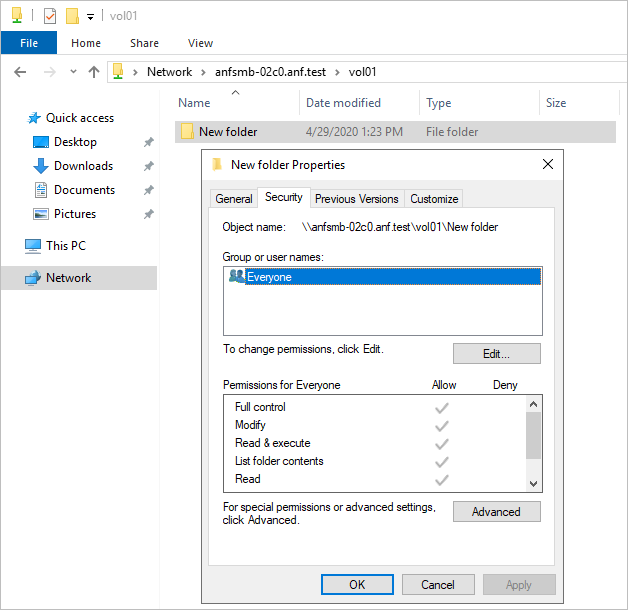
SMB paylaşım izinlerini değiştirme
Microsoft Yönetim Konsolu'nu (MMC) kullanarak SMB paylaşım izinlerini değiştirebilirsiniz.
Önemli
SMB paylaşım izinlerinin değiştirilmesi risk oluşturur. Paylaşım özelliklerine atanan kullanıcılar veya gruplar Active Directory'den kaldırılırsa veya paylaşım izinleri kullanılamaz hale gelirse, paylaşımın tamamı erişilemez hale gelir.
- Herhangi bir Windows sunucusunda Bilgisayar Yönetimi MMC'yi açmak için, Denetim Masası Yönetim Araçları > Bilgisayar Yönetimi'ni seçin.
- Eylem > Başka bir bilgisayara bağlan'ı seçin.
- Bilgisayar Seç iletişim kutusunda Azure NetApp Files FQDN veya IP adresinin adını girin veya depolama sistemini bulmak için Gözat'ı seçin.
- MMC'yi uzak sunucuya bağlamak için Tamam'ı seçin.
- MMC uzak sunucuya bağlandığında, gezinti bölmesinde Paylaşılan Klasörler Paylaşımları'nı >seçin.
- Paylaşımların listelendiği görüntüleme bölmesinde, bir paylaşımın özelliklerini görüntülemek için çift tıklayın. Özellikler iletişim kutusunda, özellikleri gerektiği gibi değiştirin.
Sonraki adımlar
- Azure NetApp Files için kullanılabilirlik alanı birim yerleşimini yönetme
- Büyük birimler için gereksinimler ve dikkat edilmesi gerekenler
- Windows veya Linux sanal makineleri için birim bağlama
- Azure NetApp Files için kaynak sınırları
- Mevcut SMB birimlerinde Sürekli Kullanılabilirliği Etkinleştirme
- SMB şifrelemesi
- Azure NetApp Files için birim hataları giderme
- Azure hizmetleri için sanal ağ tümleştirmesi hakkında bilgi edinin
- Azure CLI kullanarak yeni bir Active Directory ormanı yükleme
- Azure NetApp Files için uygulama dayanıklılığı SSS’leri
